制作超酷个性自动播放光盘图文教程
制作个性化启动光盘菜鸟级糸列图片教程三制作多重启动菜单的个性化启动光盘

这节讲如何制作更复杂些的多重启动菜单的个性化启动光盘,以菜菜鸟实用工具启动光盘做为演示样本此图片为主菜单内容以下五张图片为子菜单内容制作多重启动菜单的个性化启动光盘所需工具为:启动光盘制作工具-易启动EasyBoot aACDSee(图片处理软件)或Photoshop CS2(专业抠图软件),此启动光盘依然采用的是使用图像文本显示模式软碟通(光盘镜像文件制作工具),Ha_AveIcon2.1.0.0汉化绿色版(系统图标制作软件)首先找到六张图片,用aACDSee制作多张字体菜单图片,制作过程略过!(仅用一张图片制作出不同的文字菜单也是可行的)您可以把易启动中自带的背景图片全部删除掉,喜新厌旧,与时俱进哟!打开软碟通,选择文件-打开-找到老毛桃的winpe.iso镜像文件,这样winpe中的所有文件就可看到了了,再点操作选项-提取-把里面所有文件及文件夹提取到易启动EasyBoot这款软件中的disk1文件夹内因为WIN PE、更改WIN2000、XP、2003系统遗忘的帐户用户登录密码的利器ERE2003相当于最简易的XP系统,所以我们要用软碟通这款软件提取它们的加载光驱引导文件才可使它们从光驱正常启动!选择软碟通中的启动光盘选项-点保存引导文件-起个名字把提取的老毛桃的winpe的引导文件保存在易启动EasyBoot这款软件中的disk1\ezboot文件夹内打开软碟通,再次选择文件-打开-找到更改WIN200、XP、2003系统遗忘的帐户用户登录密码的利器ERE2003镜像文件,I386,BOOT.BIN,BOOTFONT.BIN,WIN5 1 WIN51IP WINBOM.INI这六个文件提取到易启动EasyBoot这款软件中的dis k1文件夹内再次选择软碟通中的启动光盘选项-点保存引导文件-起个名字把提取的更改WIN2000、XP、2003系统遗忘的帐户用户登录密码的利器ERE2003的引导文件保存在易启动EasyBoot这款软件中的disk1\ezboot文件夹内把从网上下载的IMG、IMA软盘镜像文件,巳制作好的带文字菜单的六张图片也放入易启动EasyBoot这款软件中的disk1\ezboot文件夹内注解一下:ezboot文件夹:启动菜单文件目录,是放IMG,IMA软盘镜像文件、图片,引导文件的地方disk1文件夹:启动光盘系统文件目录,相当于将来你制作的光盘的根目录打个通俗点的比喻:ezboot文件夹中存放的文件就相当于导火索,而disk1文件夹中存放的文件就相当于炸药包!只有引燃导火索炸药包才可爆破!下面简单介绍下多重启动菜单的制作方法:首先第—步要先制作五个子菜单:先把文件-背景图像替换为5.BMP,再选择文件项-子菜单选择菜单条选项,点添加,执行命令处输入run pq8.05.ima,菜单文本处为空,设置快捷键为1点添加,执行命令处输入run 老毛桃win pe.bif,菜单文本处为空,设置快捷键为2点添加,执行命令处输入run windows xp紧急引导盘.img,菜单文本处为空,设置快捷键为3点添加,执行命令处输入run winpe+erd.bif,菜单文本处为空,设置快捷键为4点添加,执行命令处输入boot 80,菜单文本处为空,设置快捷键为S点添加,执行命令处输入reboot,菜单文本处为空,设置快捷键为R点添加,执行命令处输入run cdmenu.ezb,菜单文本处为空,设置快捷键为P并设置为缺省!(cdmenu.ezb主菜单文件)顺带为朋友们解释下设置为缺省的具体含义:大家请看我这里设置的是返回上级莱单为缺省,含义即为当光盘启动后,进入此子莱单后如果未进行任何实际操作,在等待时间过后,将自动返回上级莱单。
如何使用Flash制作光盘自动播放、光盘引导

如何使用Flash制作光盘自动播放、光盘引导如何使用Flash制作光盘自动播放、光盘引导首先把你的资料整理好。
然后打开Flash 做一个Flash里边无非就是添点音乐,然后做一些按扭连接打开光盘目录就OK 了。
打开光盘目录就使用getURL("123/")这个命令就ok了意思就是打开根目录下123这个文件夹。
然后用记事本写一个Autorun.inf 文件。
注意文件的后缀名字是infinf的内容是:[autorun]open=setup.exeicon=favicon.ico然后把你刚刚制作的Flash导出exe文件。
就是集成flash播放器的swf文件。
需要的话搞个ico文件来做光盘的图片。
然后你的光盘根目录下有这些文件。
123Autorun.infsetup.exefavicon.ico]其中123是你的资料文件夹,setup.exe则是你制作的哪个flash 文件注意要做成exe的 favicon.ico是光盘的图标大工告成~2.这次刻录的光盘带自动播放功能咯。
要注意的是Autorun.inf 文件的内容。
open似乎必须在icon前边不然播放有问题。
你就按上边给的哪个内容修改下应该没问题。
有问题请指正。
Generated by Bo-blog 2.1.0怎么样可以让光盘自动播放FLASH文件有个问题想大家帮帮忙。
我想制张光盘,它会自动运行一个FLASH的EXE文件,而这个FLASH文件有一个“浏览光盘”的按钮。
就是这个“浏览光盘”的按钮,我不会用FLASH做,你可否做个源文件给我?光盘的根目录下有两个图标,文件扩展名是“ICO”;另外,还有一个名为“Autorun”的文本文件,扩展名是“INF”。
打开这个文本,里面的内容一共三行,非常简单:[AUTORUN] ICON=start1.ICO OPEN=start2.exestart1(图标文件) start2(自动播放文件)“Autorun”是文件的名字,“ICO”行对应的是图标文件,“ICO”是图标文件的扩展名。
自-制作个性化的VCD卡拉OK光盘
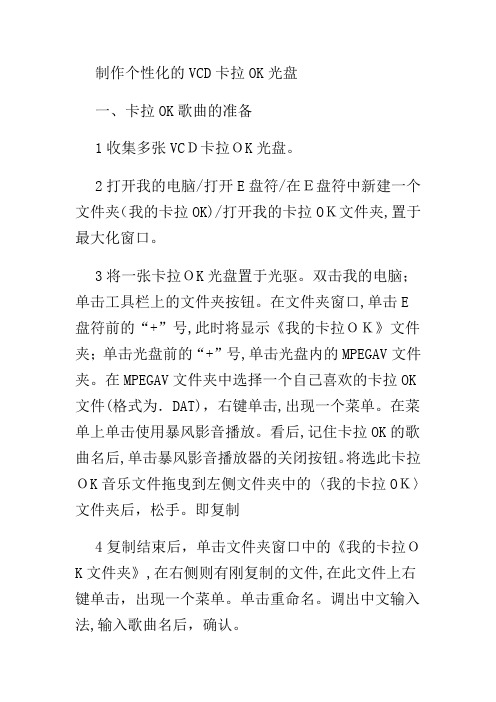
制作个性化的VCD卡拉OK光盘一、卡拉OK歌曲的准备1收集多张VCD卡拉OK光盘。
2打开我的电脑/打开E盘符/在E盘符中新建一个文件夹(我的卡拉OK)/打开我的卡拉OK文件夹,置于最大化窗口。
3将一张卡拉OK光盘置于光驱。
双击我的电脑;单击工具栏上的文件夹按钮。
在文件夹窗口,单击E盘符前的“+”号,此时将显示《我的卡拉OK》文件夹;单击光盘前的“+”号,单击光盘内的MPEGAV文件夹。
在MPEGAV文件夹中选择一个自己喜欢的卡拉OK 文件(格式为.DAT),右键单击,出现一个菜单。
在菜单上单击使用暴风影音播放。
看后,记住卡拉OK的歌曲名后,单击暴风影音播放器的关闭按钮。
将选此卡拉OK音乐文件拖曳到左侧文件夹中的〈我的卡拉OK〉文件夹后,松手。
即复制4复制结束后,单击文件夹窗口中的《我的卡拉OK文件夹》,在右侧则有刚复制的文件,在此文件上右键单击,出现一个菜单。
单击重命名。
调出中文输入法,输入歌曲名后,确认。
5重复3—4步骤,复制15个自己喜欢的歌曲。
这些歌曲的格式都是DAT格式。
二、个性化照片的准备用Photoshop程序将个人的照片裁切为704×576像素,裁切时,请将照片主题置于照片画面的左侧三分之一处。
具体操作如下:启动Photoshop程序,打开待处理的照片。
选择裁切工具,在选项栏上,宽度=704像素,高度=576像素。
用裁切工具对照片进行裁切,注意将主体置于左侧三分之一处。
敲确认键。
单击文件/另存储。
在另存储窗口,修改文件名,明确保存的位置为《我的卡拉OK》文件夹后,单击保存。
三、个性化卡拉OK光盘的制作1启动会声会影9。
进入会声会影编辑器界面。
2单击分享。
3单击创建光盘。
将空白的VCD光盘置于刻录机内。
4在会声会影创建光盘界面,输出光盘格式选择V CD,单击是,单击添加视频按钮,在打开视频文件窗口,选择刚复制的全部DAT格式的文件后,单击打开。
在改变素材序列窗口,改变素材序列后,单击确定。
手把手教你打造自己的个性系统光盘
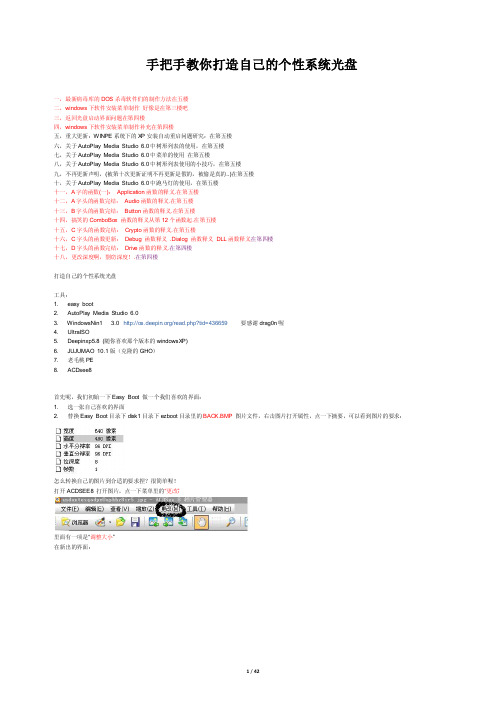
手把手教你打造自己的个性系统光盘一,最新病毒库的DOS杀毒软件们的制作方法在五楼二,windows下软件安装菜单制作好像是在第三楼吧三,返回光盘启动界面问题在第四楼四,windows下软件安装菜单制作补充在第四楼五,重大更新:WINPE系统下的X P安装自动重启问题研究:在第五楼六,关于AutoPlay Media Studio 6.0中树形列表的使用,在第五楼七,关于AutoPlay Media Studio 6.0中菜单的使用在第五楼八,关于AutoPlay Media Studio 6.0中树形列表使用的小技巧,在第五楼九,不再更新声明,(被第十次更新证明不再更新是假的,被偷是真的..)在第五楼十,关于AutoPlay Media Studio 6.0中跑马灯的使用,在第五楼十一,A字的函数(一):Application函数的释义.在第五楼十二,A字头的函数完结:Audio函数的释义.在第五楼十三,B字头的函数完结:Button函数的释义.在第五楼十四,搞笑的ComboBox 函数的释义从第12个函数起.在第五楼十五,C字头的函数完结:Crypto函数的释义.在第五楼十六,C字头的函数更新:Debug 函数释义 .Dialog 函数释义DLL函数释义在第四楼十七,D字头的函数完结:Drive函数的释义.在第四楼十八,更改深度啊,剽窃深度!.在第四楼打造自己的个性系统光盘工具:1. easy boot2. AutoPlay Media Studio 6.03. WindowsNin1 3.0 /read.php?tid=436659要感谢drag0n喔4. UltraISO5. Deepinxp5.8 (随你喜欢那个版本的windowsX P)6. JUJUMAO 10.1版(克隆的GHO)7. 老毛桃PE8. ACDsee8首先呢,我们初始一下Easy Boot 做一个我们喜欢的界面:1. 选一张自己喜欢的界面2. 替换Easy Boot目录下disk1目录下ezboot目录里的BACK.BMP 图片文件,右击图片打开属性,点一下摘要,可以看到图片的要求:怎么转换自己的图片到合适的要求捏?很简单喔!打开ACDSEE8 打开图片,点一下菜单里的“更改”:里面有一项是“调整大小”在新出的界面:把“保持宽比高”前面的对勾去掉然后在宽度那一栏里填写640高度呢就是480了然后点完成,保存然后是更改色深了,其实很简单:别忘了保存喔,千万别忘了是BMP格式的喔,好了我们的背景图片做好了,把背景图片替换成Easy Boot目录下disk1目录下ezboot目录里的BACK.BMP。
打造便利光盘_制作软件自动安装光盘

打造便利光盘制作软件自动安装光盘自有了电脑开始,也诞生了软件这一事物,我们常说“用电脑就是用软件”,没了软件那电脑对我们来说只是一堆无用的电子元件而已。
当在我们的电脑中安装上了操作系统后,还需要安装办公软件、聊天工具以及一些常用的应用工具,而通常情况下这些软件都需要我们手动进行安装的。
在光盘专卖店里,我们可以很容易的就能找到一张全自动安装的系统光盘,但却没有一张能自动安装的软件光盘,那何不自己DIY一张能自动安装的软件光盘呢?使用“软件安装管理器”就可以轻松做到常用软件的自动安装。
“软件安装管理器”有些类似于Windows系统中的“添加/删除程序”,但与之不同的是,“软件安装管理器”允许用户DIY自己的常用软件安装集,用户不但可以统一管理常用软件,而且可以实现常用软件的一次性统一安装,还可对已安装的软件进行卸载。
一、了解“软件安装管理器”工作原理在“软件安装管理器”中,是通过制作appcfg.ini 的软件安装配置文件,来配置软件的安装环境。
当软件安装完成后,程序会自动在“Program Filesrjazmaneger”文件夹中生成appcfg.ini文件。
当软件管理器启动时,会自动搜索当前目录下是否有配置文件 appcfg.ini ,若没有,则会继续搜索 [当前目录]WinApps 及 [根目录]WinApps 是否存在 appcfg.ini。
因此,一般情况下,制作人应该在管理器所在目录中放置 appcfg.ini。
1.appcfg.ini的配置参数下面我们来看看该配置文件中的一些重要参数:在“Program Filesrjazmaneger”文件夹中用记事本打开appcfg.ini文件,配置文件一般具有如下结构(段):以下是引用片段:[Config][Type][Theme]其中[Config]段主要用于配置全局参数,可以指定管理器的自动等待时间,设置管理器退出时是否重新启动系统,并且等待的时间(以秒计)等功能,下面列出了几个常用的参数:(1)WaitTime用于指定管理器的自动等待时间(以秒计),若指定了大于0的值,则会在启动时在窗口的右上角出现倒计时,当倒计归0时,管理器会自动退出,若此时存在默认的软件安装项目,则会被自动调用。
教你制作个性化光盘j
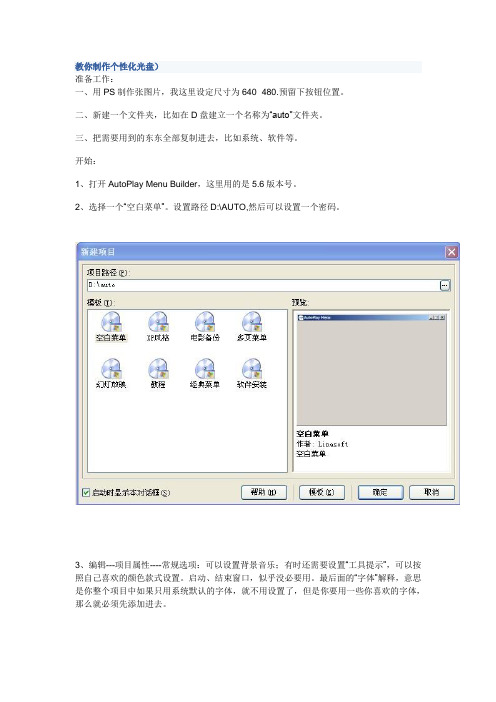
教你制作个性化光盘)准备工作:一、用PS制作张图片,我这里设定尺寸为640×480.预留下按钮位置。
二、新建一个文件夹,比如在D盘建立一个名称为“auto"文件夹。
三、把需要用到的东东全部复制进去,比如系统、软件等。
开始:1、打开AutoPlay Menu Builder,这里用的是5.6版本号。
2、选择一个“空白菜单”。
设置路径D:\AUTO,然后可以设置一个密码。
3、编辑---项目属性----常规选项:可以设置背景音乐;有时还需要设置“工具提示”,可以按照自己喜欢的颜色款式设置。
启动、结束窗口,似乎没必要用。
最后面的“字体”解释,意思是你整个项目中如果只用系统默认的字体,就不用设置了,但是你要用一些你喜欢的字体,那么就必须先添加进去。
4、按查看--选项--去掉显示网格--勾选创建光盘图标文件和创建可独立运行的执行文件。
5、素材库--背景--添加第一步制作的图片---用鼠标双击或者按住图片拉进自动运行菜单,并把外框拉到合适大小,(640×480,这个由一开始PS的图片尺寸来定)6、右边的属性--把标题改成个性化的名称,比如无境综合软件盘。
7、添加按钮,选择一个外观比较好看的,或者自己PS一个,双击--拉到合适的位置,右边属性输入标题文字,设置字体大小,按钮大小、外观颜色。
8、继续添加需要用到的按钮。
(可以克隆第一个做好的按钮,好处是大小形状不会不相同),把各个按钮拉到平均位置。
(按住按钮有尺寸位置可看)。
9、右边设置动作---设置动作类型,比如第一个“综合盘说明”则类型为打开文档,(说明文档的路径必须是在D:\AUTO文件夹里面。
D:\AUTO即代表为光盘目录)10、在主页面右键添加新页面,命名。
设置主页面上的按钮跳转。
例如:“安装常用软件”动作类型设置为“页面跳转”,页面名称即刚建立的页面。
11、选择新页面(鼠标单击“常用软件”栏。
这时你会发现图片和主页面上的一样)。
怎样制作自动播放光盘
“Open”行指定要自动运行的文件及其盘符和路径。要特别说明的是,如果你要改变的硬盘跟目录下没有自动播放文件,就应该把“OPEN”行删掉,否则就会因为找不到自动播放文件而打不开硬盘,此时只能用鼠标右键单击盘符在弹出菜单中选“打开”才行。
请大家注意:保存的文件名必须是“AutoRun.inf”,编制好的Autorun.inf文件和图标文件一定要放在硬盘根目录下。更进一步,如果你的某个硬盘内容暂时比较固定的话,不妨用Flash做一个自动播放文件,再编上“Autorun”文件,那你就有最酷、最个性的硬盘了。
这是一套可让你制作光盘自动播放(Autorun)的程序。如果你自己有刻录器而又想刻录一片据有光盘自动播放功能的光盘,但是自己又不会写程序,那么你可利用此软件在「所见所得」的环境下来编辑,帮你在短时间内制作出光盘自动播放的程序。还可插入图档与声音的功能,此软件可真是轻巧好用喔。
到这儿还没有完。大家知道,在一些光盘放入后,我们在其图标上单击鼠标右键,还会产生一个具有特色的目录菜单,如果能对着我们的硬盘点击鼠标右键也产生这样的效果,那将更加的有特色。其实,光盘能有这样的效果也仅仅是因为在AutoRun.inf文件中有如下两条语句:
shell\标志=显示的鼠标右键菜单中内容
参考资料:/Article/ShowArticle.asp?ArticleID=108
回答者:西伯利亚的狼 - 状元 十四级 5-4 10:36
AutoPlay Media Studio Pro 6.0(制作光盘)绿色汉化企业版
http://218.73.198.113:81/j/%CF%B5%CD%B3%B9%A4%BE%DF/Aut60.rar
第一步:安装文件
“Mp3 Autorun”安装文件是一个压缩文件,将它解压到新文件夹中将得到三个文件“Autorun.inf”、“mp3arun.ari”和“Mp3Arun.exe”,这里我们将新文件夹命名为“音乐光盘”。
自己动手制作个性化系统启动光盘傻瓜教程(图文详解)
自己动手制作个性化系统启动光盘都用过雨林木风,深度,番茄花园的系统吧,是不是觉得他们的系统安装界面很漂亮,有没有想过自己也做一张系统安装光盘,里面有自己想喜欢的系统以及工具,不要着急,其实做起来很简单,好了,下面就我帮朋友制作光盘的实例的详细介绍:友情提示:1。
只要进入实战,“看似热闹”就会变得“极其简单”。
2。
必须选用DVD光碟(容量一般为4.7 G),进行光盘刻录。
工具:UltraISO,easyboot,WindowsNin1,AutoPlay Menu Builder目标:集成多种系统,及工具:雨林木风周年纪念版XP,雨林木风安装版XP,雨林木风企业版2003,windows 7 32位中文旗舰版,PE,GHOST, DM9.57, PQ8.05 , MAXDOS7.1, 效率源硬盘修复,驱动精灵,win7激活,资料备份由于本人不使用DOS工具箱,所以没有集成,如果想集成的话,同其它软件制作方法一样,准备工作:下载所需系统ISO镜像文件,及所需工具,软件制作详解:一、建立目录:1、建立整合根目录及安装根目录。
分别为G:\DVD和G:\DVD\system。
2、然后在安装根目录下建立安装源文件夹,请注意名称必须为四个字符,2003、ylxp,文件夹名称的意思是:2003系统,雨林木风安装版XP,这是我想要集成的系统,如果想要集成其它版本的XP,03系统,步骤一样,如下图:二、集成安装版系统1、准备安装版系统ISO镜像分别从不同的系统镜像里面提取系统出来放在刚才建立的相应系统目录下。
如:雨林木风企业版2003,用UltraISO打开系统镜像,找到I386目录,PRINTERS目录,WIN51、WIN51IA、WIN51IA.SP1文件,点击右键提取到。
放在刚才建立的2003文件夹下。
雨林木风安装版XP,提取I386目录,WIN51、WIN51IP、WIN51IP.SP3放在刚才建立的ylxp 文件夹下。
可自动播放光盘的制作
2 光盘 自动播放程序制作
所谓光盘 自 动播放程序 的功能, 就是指当光盘
放人光驱后 , 计算机会 自动显示一个画面 , 画面中 该 有许 多按 钮 , 以通过 这些 按钮 去管理 、 可 播放 光盘 的
内容 , 其本质上是 为了方便用户的使用。如 图 2 所
图 1 工 作界 面
示。
图标 编辑 区
进行一些特殊效果 的制作 , 由于各工具 和菜单命令 使用简单 , 这里不再赘述。
12 捕 捉 图标 .
会不清楚该光盘的主要功能是什么。那么制作可 自
动播 放 的光盘 是很 有 必要 的 , 质 上 就 是 为 了用 户 本 使用 方便 , 便于 管 理 和浏 览 光 盘里 的资 源 。其 一般 制作 流程包 括三 大步骤 : 光盘 图标 制作 、 盘 自动播 光
件 后 , 示 欢 迎 画 面 , 择 按 钮 “ 建 一 个 新 的 工 显 选 创
程 ” 在 随后 的 “ 程 模 板库 ” 面 中 , 择 “ 白工 , 工 画 选 空
程 ” 单击 “ 定 ” 钮 , , 确 按 即进 入 软 件 的 工作 主界 面 ,
如 图 3所示 。
图 5 光 盘 自动 播 放 程 序 页 面
户来说 , 用起来 不是很 方便 , 使 尤其 在光 盘 里文 件或 文件夹 较 多且 文件 夹 嵌套 层 次 也 较 多 时 , 户 甚 至 用
键单击选择颜色 , 即在绘制时 鼠标左键和右键分别 代表不同的颜色, 具体选择 的颜色在 “ 鼠标左右键 设置 ” 出显示 。然后 利用 “ 工具 盒 ” 中的各 种工 具 在
第2 6卷 第 3期 21 0 0年 2月
甘 肃科 技
Ga s ce c n e h o n u S in e a d T c n 1
自己动手制作个性化系统启动光盘傻瓜教程(图文详解)
自己动手制作个性化系统启动光盘都用过雨林木风,深度,番茄花园的系统吧,是不是觉得他们的系统安装界面很漂亮,有没有想过自己也做一张系统安装光盘,里面有自己想喜欢的系统以及工具,不要着急,其实做起来很简单,好了,下面就我帮朋友制作光盘的实例的详细介绍:友情提示:1。
只要进入实战,“看似热闹”就会变得“极其简单”。
2。
必须选用DVD光碟(容量一般为4.7 G),进行光盘刻录。
工具:UltraISO,easyboot,WindowsNin1,AutoPlay Menu Builder目标:集成多种系统,及工具:雨林木风周年纪念版XP,雨林木风安装版XP,雨林木风企业版2003,windows 7 32位中文旗舰版,PE,GHOST, DM9.57, PQ8.05 , MAXDOS7.1, 效率源硬盘修复,驱动精灵,win7激活,资料备份由于本人不使用DOS工具箱,所以没有集成,如果想集成的话,同其它软件制作方法一样,准备工作:下载所需系统ISO镜像文件,及所需工具,软件制作详解:一、建立目录:1、建立整合根目录及安装根目录。
分别为G:\DVD和G:\DVD\system。
2、然后在安装根目录下建立安装源文件夹,请注意名称必须为四个字符,2003、ylxp,文件夹名称的意思是:2003系统,雨林木风安装版XP,这是我想要集成的系统,如果想要集成其它版本的XP,03系统,步骤一样,如下图:二、集成安装版系统1、准备安装版系统ISO镜像分别从不同的系统镜像里面提取系统出来放在刚才建立的相应系统目录下。
如:雨林木风企业版2003,用UltraISO打开系统镜像,找到I386目录,PRINTERS目录,WIN51、WIN51IA、WIN51IA.SP1文件,点击右键提取到。
放在刚才建立的2003文件夹下。
雨林木风安装版XP,提取I386目录,WIN51、WIN51IP、WIN51IP.SP3放在刚才建立的ylxp 文件夹下。
- 1、下载文档前请自行甄别文档内容的完整性,平台不提供额外的编辑、内容补充、找答案等附加服务。
- 2、"仅部分预览"的文档,不可在线预览部分如存在完整性等问题,可反馈申请退款(可完整预览的文档不适用该条件!)。
- 3、如文档侵犯您的权益,请联系客服反馈,我们会尽快为您处理(人工客服工作时间:9:00-18:30)。
AutoPlay Media Studio 6.0自动播放光盘制作教程
做好的光盘界面截图
软件准备:AutoPlay Media Studio 6.0汉化版或AutoPlay Menu Builder 5.1汉化注册版(我选用的是AMS)
AMS简介:AutoPlay Media Studio 是一款可以制作包括Web浏览器、多媒体播放器、产品目录册、Vcards、相册、商业软件、推销材料、自动运行菜单等多种项目的多媒体工具软件。
可以随心所欲的加入各种图片、文本、视频、Flash,制作出令人惊奇的项目,它内置了大量的模版,可以帮助我们快速的完成作品。
打开AMS,出现它的Logo之后,象很多国外的大型工具软件一样会出现一个欢迎窗口
在输入方案名称这里输入方案的名称:常用装机软件集,双击Blank Project 创建一个新方案
这是AMS的工作窗口
首先点击方案——当前设置,在弹出的方案设定对话框中设定一下方案的属性
在常规小节中可设定光盘运行时标题栏所显示的文字标题。
下面三个小项中默认勾选了“活动”,这样光盘界面可以随鼠标的拖动而移动位置
在风格这里点平面,这样做出来的光盘界面会显得专业些,设置完成后确定。
点击方案——音频,在弹出的音频设定对话框中设定背景音乐及修改默认的声音效果及音量
接下来导入背景图片,左键双击窗口中白色的区域,打开页面属性对话框,点击背景图像
在选择文件对话框中选择一张图片作为背景,确定。
(从系统中选择图片时,AMS会自动将图片拷贝到你建立项目文件夹中)
点击工具栏上的标签按钮,添加标题
双击新建标记
打开标记属性对话框,在对象——文本栏中添加标题,
点“字体”可设置字体、字号
点颜色状态——标准可设置文字在标准状态下的颜色,由于标题不需要高亮效果(高亮效果指鼠标放置在对象时所显示的颜色效果),点标准匹配让高亮与单击时的颜色与标准状态下的颜色保持一致
打开选择文件对话框
创建一个按钮对象
双击按钮对象,打开按钮属性设置对话框,将文本栏中的Click Here替换成Maxtnon,选择好标准及高亮时显示的颜色,确定
点击按钮对象并按Ctrl+V键复制两个按钮对象,将它们树直排列,再将它们框选,点击鼠标右键选择对齐与分布——水平居中对齐,将它们排列整齐
然后在框选这三个按钮对象右键单击选择群组,再将群组的按钮对象复制并按前面的步骤将它们对齐排列(千万不要被这里所说的步骤搞糊涂了,只是为了方便操作,你也可以一个一个来建立按钮)
将其它按钮按前面所说的步骤修改成你需要的软件名称
然后在框选这三个按钮对象右键单击选择群组,再将群组的按钮对象复制并按前面的步骤将它们对齐排列(千万不要被这里所说的步骤搞糊涂了,只是为了方便操作,你也可以一个一个来建立按钮)
将其它按钮按前面所说的步骤修改成你需要的软件名称
钮
放置在界面的右上角
双点击橙色三角的图片,打开图象属性对话框,在属性——反馈——语法中输入背景音乐,在光标及声音栏中选择你需要的设置
转换到快速动作选项栏,在运行动作下拉框中选择“播放/停止背景音乐”,确定
按上面的方法将另外两个图片的属性——反馈——语法中分别输入最小化及退出后转换到脚本选项栏,最小化点添加动作——Application.Minimize——下一步——确定,这样在On Click栏中会生成最小化窗口的脚本代码。
同样的,退出选择Application.Exit即可
这样,我们的光盘界面基本上就完成了,点工具栏上的预览看看效果!如果效果令人满意就可以按F7发布了:
最后再把该文件夹下的所有文件刻录到光盘上即可。
PS:为保证刻录成功可先用UltraISO或者nero做成一个镜像再刻录。
AMS6.0下载:
/soft/2570.html。
